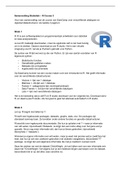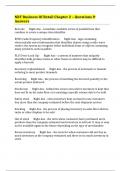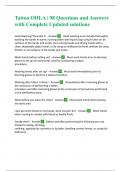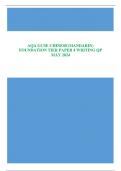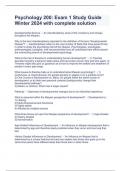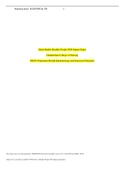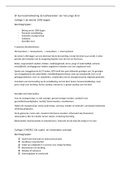Samenvatting
Samenvatting R (programmeertaal) Bio-informatica Course 3 HAN Nijmegen
- Vak
- R
- Instelling
- Hogeschool Arnhem En Nijmegen (HAN)
Samenvatting over de introductie tot R en hoe hiermee grafieken kunnen worden gemaakt Bio-informatica Course 3 HAN Nijmegen. Samenvatting is van collegejaar 2019/2020. R is niet heel vanzelfsprekend; zorg ervoor dat je goed oefent.
[Meer zien]